налаштування мережі
налаштування мережі
У розділі Мережа у вікні налаштувань Parallels Desktop Upgrade to Windows 7 ви можете налаштувати мережеві параметри для Parallels Desktop Upgrade to Windows 7 і віртуальної машини з Windows XP.
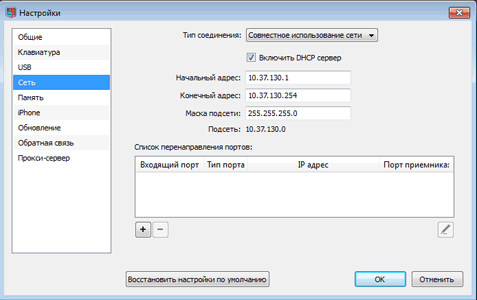
Ви можете налаштувати діапазон IP-адрес, які будуть присвоєні вашим віртуальним машинам, коли вони працюють в режимі загальної і внутрікомпьютерной мережі.
Для того, щоб редагувати параметри внутрікомпьютерной мережі:
- Виберіть Внутрікомпьютерная мережу в списку Тип з'єднання.
- Виберіть опцію Включити DHCP сервер, щоб включити Parallels DHCP сервер. Цей сервер автоматично присвоїть IP-адреси вашим віртуальним машинам, які працюють в режимі внутрікомпьютерной мережі, з діапазону IP-адрес, зазначеного у відповідних полях під цією опцією.
- Якщо потрібно, вкажіть початковий і кінцевий IP-адреси в полях Початкова адреса і Кінцева адреса і мережеву маску в поле Маска підмережі.
Подальшу інформацію про налаштування параметрів внутрікомпьютерной мережі ви можете знайти в розділі Внутрікомпьютерная мережу .
Щоб змінити параметри загальної мережі:
- Виберіть Загальна мережа в списку Тип з'єднання.
- Виберіть опцію Включити DHCP сервер, щоб включити Parallels DHCP сервер. Цей сервер автоматично присвоїть IP-адреси вашим віртуальним машинам, які працюють в режимі загальної мережі, з діапазону IP-адрес, зазначеного у відповідних полях під цією опцією.
- Якщо потрібно, вкажіть початковий і кінцевий IP-адреси в полях Початкова адреса і Кінцева адреса і мережеву маску в поле Маска підмережі.
Подробиці дивіться в розділі Загальна мережа .
Значення полів Початкова адреса і Кінцева адреса визначають перший і останній IP-адреса, при цьому перша адреса зазвичай присвоюється самому DHCP сервера. Друга адреса зазвичай присвоюється основний ОС. Діапазон зазначених IP-адрес не повинен виходити за рамки однієї підмережі.
переадресація портів
Як правило, з зовнішніх комп'ютерів не можна отримати доступ до віртуальних машин, що працюють в режимі внутрікомпьютерной мережі. Функція перенаправлення портів дозволяє комп'ютерам у вашій локальній мережі і в Інтернеті передавати дані на будь-яку з ваших віртуальних машин, що знаходяться в режимі загальної мережі. Дані, що посилаються на певний порт на the host computer, будуть перенаправлятися на певний порт вашої віртуальної машини відповідно до правила перенаправлення портів.
Щоб додати правило перенаправлення портів:
- натисніть Додати
 під списком перенаправлення портів.
під списком перенаправлення портів. - У вікні виконайте наступне:
- В поле Тип порту вкажіть тип порту, який ви хочете використовувати для установки мережевих з'єднань. Ви можете вибрати TCP або UDP.
- В поле Вхідний порт вкажіть номер порту на the host computer, який ви хочете використовувати для передачі даних.
- В поле IP- адресу вкажіть IP-адресу вашої віртуальної машини.
- В поле Порт приймача вкажіть порт віртуальної машини, на який будуть передаватися дані.
- Натисніть OK, щоб додати правило.
Після того як правило буде створено, для зовнішніх з'єднань з вашої віртуальної машиною використовуйте наступну комбінацію IP-адрес: <your physical computer IP address>: <Incoming port>.
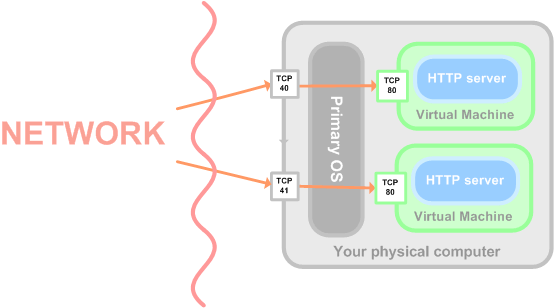
Щоб внести зміни в уже існуючий правило, виберіть його в таблиці Список переадресації портів і натисніть Редагувати  .
.
Щоб видалити правило, виберіть його в таблиці Список переадресації портів і натисніть Видалити  .
.
Відновлення заводських налаштувань
Кнопка Відновити настройки за замовчуванням дозволяє повернути до їх початкових значень всіх параметрів в поточному розділі налаштувань.